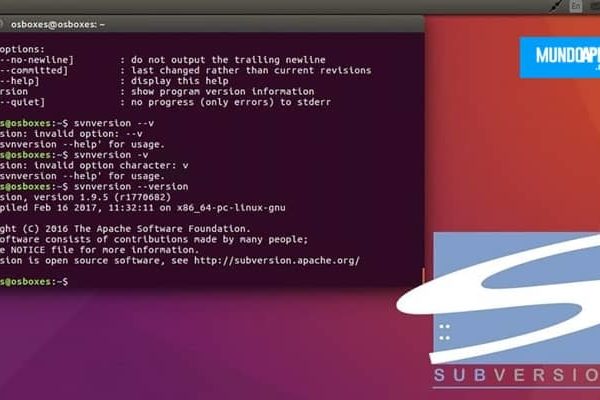Connaissez-vous le nom Lawrence Larry Tesler? Sinon, sachez qu’il était l’inventeur des commandes copier, couper et coller. Les mêmes que vous avez utilisés au fil des ans, ce qui vous fait gagner des heures de transcription.
Vous vous êtes sûrement demandé où le contenu que nous copions et coupions est stocké, et la réponse à cette question se trouve dans le presse-papiers. Cet utilitaire est utile non seulement pour travailler avec du texte, mais aussi pour effectuer ces opérations avec des fichiers de toutes sortes, ainsi qu’avec des fichiers complets avec leur contenu.
De plus, ses fonctions ont été améliorées grâce aux dernières mises à jour des systèmes d’exploitation tels que Windows. Ce serait donc une bonne idée si vous pouviez lire le contenu de cet article pour tirer le meilleur parti de cet outil.
Cela pourrait également vous intéresser: Qu’est-ce qu’un correctif de sécurité? Importance et risques
Qu’est-ce que le presse-papiers et à quoi sert cet outil?

Comme déjà mentionné, c’est un utilitaire qui vous permet de déplacer des informations d’un endroit à un autre, en laissant une copie ou non. Bien entendu, cette fonctionnalité est compatible entre les programmes créés avec le même style ou fonctionnant avec des types de contenu similaires.
Autrement dit, vous pouvez copier du texte à partir d’Internet et le coller dans Word, Excel ou un autre programme qui vous permet d’ajouter du texte. Il en va de même pour les photos, si vous en prenez une sur le Web, ce sera impossible ou ce sera fait par erreur, collez-la dans un programme d’édition audio.
Mais le presse-papiers lui-même n’est qu’un fichier temporaire qui réside sur votre ordinateur. Ainsi, chaque fois que nous l’allumons, il n’y a rien à connecter. Le presse-papiers est automatiquement remplacé chaque fois que nous copions ou coupons un nouveau presse-papiers.
C’est pourquoi il est important de dire que le presse-papiers « ne se souvient » que de la dernière chose que nous avons collectée. Par exemple, si nous copions un fichier à partir de l’Explorateur Windows, puis que nous le faisons pour n’importe quel document, l’action Coller ne fonctionnera que pour le deuxième document.
Heureusement, avec le dernier système d’exploitation publié par Microsoft, vous pouvez activer « l’historique du presse-papiers ». Grâce à cet utilitaire, nous pourrons accéder à tous les articles que nous copions et coupons dans la session.
Pour autoriser son utilisation, il suffit de cliquer sur «Windows + V». Avec la même combinaison, vous pouvez accéder à tous les articles que nous copions et coupons dans la session. Vous pouvez également utiliser cette fonctionnalité pour lier des articles afin de les garder à portée de main, quel que soit le nombre de fois que vous avez copié quelque chose.
Étapes pour utiliser le presse-papiers de tous vos appareils rapidement et facilement
Les smartphones sont de plus en plus considérés comme une sorte d’ordinateur. De plus, les nouveaux modèles d’aujourd’hui sont considérés comme beaucoup plus puissants et efficaces que les ordinateurs d’il y a quelques années.
Mais ce n’est pas la seule similitude, car les utilitaires de copier-coller existent depuis les débuts des smartphones. Cependant, son mode peut varier d’un appareil à l’autre.
Voyons comment il est utilisé dans chacun d’eux:
Sur windows
C’est probablement le moyen le plus connu. Ctrl + C, Ctrl + X et Ctrl + V ont été absorbés dans l’inconscient collectif. Cependant, il existe d’autres utilitaires et moyens d’utiliser les notes dans ce système d’exploitation. Bien que moins pratiques, elles peuvent toujours être effectuées avec le bouton droit de la souris.
En ce qui concerne le texte dans les programmes Office, la saisie simple et d’autres options sont autorisées pour garder le document propre, cela ne peut être fait qu’avec la souris.
Outre l’historique du presse-papiers déjà évoqué, Windows 10 propose la synchronisation de cet utilitaire avec tous les appareils associés à votre compte Microsoft. Cela signifie que vous pouvez copier un objet sur votre ordinateur et le coller sur un autre ordinateur ou tablette avec un système d’exploitation identique et la même session de connexion.
Sur macOS
Comme le système Microsoft, il existe deux façons d’utiliser cet outil. Cela peut être fait avec un raccourci clavier ou avec une souris.
La première option est légèrement différente de la concurrence, car elle se fait avec les touches de commande ou CMD. Voyons voir:
- Copier, « utiliser la lettre C avec la lettre V » pour la pâte.
Cependant, l’option « CMD + X » ne coupe pas le fichier. Comme ce n’est pas disponible sur un Mac. - Au lieu de cela, il « utiliser la combinaison Option + CMD + V » pour coller, cette action supprime l’élément source une fois le transfert terminé. Cela produit un résultat similaire.
- Si vous préférez utiliser une souris, assurez-vous qu’il y a un ou deux boutons sur le périphérique. Dans le premier cas:
- « Cliquez sur le fichier que vous souhaitez copier » en appuyant sur la touche de commande.
- Un menu s’ouvrira avec les options de copier-coller.
- « Choisissez l’action que vous souhaitez effectuer » Oui « Clique dessus ».
- Dans le second cas. Pour accéder à ce menu déroulant, il vous suffit de « Cliquez avec le bouton droit de la souris ».
Sur iOS
C’est plus facile sur un smartphone Apple. Suivez ces étapes pour terminer le processus:
- Continuez à appuyer sur un mot avec votre doigt dans le texte souhaité.
- Cela affichera une ligne de curseur que vous pouvez déplacer, juste « vous devez le faire glisser sans le lâcher ».
- Lorsque vous le relâchez, un menu apparaît avec les options Sélectionner, Tout sélectionner et Coller (si vous avez enregistré le contenu dans le presse-papiers). « Sélectionnez la première option si vous souhaitez copier une partie du texte sélectionné », et la deuxième option « si vous voulez le faire avec tous les mots de la page ».
- Lorsque vous avez terminé la copie, « appuyez sur Copier », le texte est mis en surbrillance et le menu disparaît.
- « Accédez à l’endroit où vous souhaitez coller la sélection ». Cela peut être fait dans la barre de conversation, dans un autre document ou n’importe où ailleurs dans le document.
- « Appuyez et maintenez l’emplacement pendant un moment » Et quand tu relâches ton doigt « appuyez sur Coller ».
Cela fonctionne de la même manière pour les photos.
En plus de ce formulaire de base, il vous permet de vous assurer que le presse-papiers est continu sur les autres appareils de la marque. Pour ce faire, « vous devez activer le Presse-papiers universel ».
Sur Android
L’un des systèmes d’exploitation les plus utilisés au monde, il ne pouvait pas être exclu de cet utilitaire. Tout d’abord, sans avoir besoin d’accéder à des applications tierces, vous pouvez effectuer ces actions de cette manière:
- « Cliquez et maintenez le mot », phrase ou paragraphe que vous souhaitez copier dans l’application de messagerie ou dans le navigateur.
Lorsque vous le relâchez, vous verrez deux marqueurs pour le début et la fin de la sélection. « Faites glisser chacun d’eux jusqu’à ce qu’ils couvrent le texte qui vous intéresse ».
Vous verrez un menu ci-dessous, où « vous sélectionnez Copier ». Si vous utilisez trois points à la place, vous aurez accès à l’alternative de sélection de tout.
« Aller à l’application » où nous placerons le contenu du presse-papiers.
S’il s’agit d’une fenêtre de discussion, « cliquez sur une ligne de texte pour obtenir le curseur ». Si vous comptez le faire dans un éditeur, « déplacez-le jusqu’à ce que vous trouviez un endroit où il sera inséré ».
« Tapez et maintenez cet emplacement à nouveau ». Quand tu le lâches « sélectionner Insérer ».
Dans le cas des URL, simplement « cliquez sur le texte bleu pour le copier ».
Vous pourriez également être intéressé par: Qu’est-ce qu’une base de données? Définition mise à jour